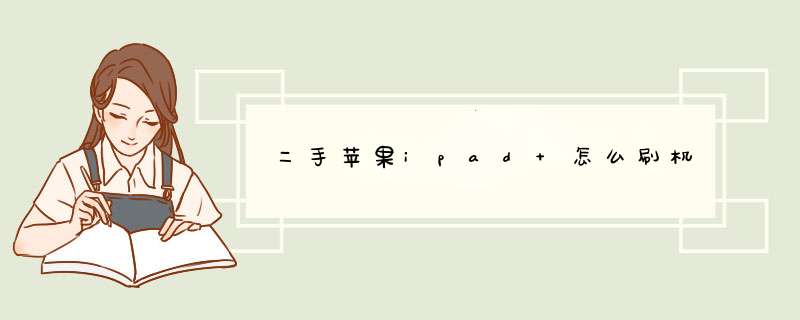
两种模式下都能,第一种,出现那个连接线的,第二种就是DFU模式下恢复;
你直接用DFU模式下恢复吧,按电源键3秒,然后同时按电源键+Home键10秒钟,松开电源键,继续按住Home键15秒,心里数一下数。进入这种模式就是全屏幕都是黑的,如果现实有图标就没进入DFU模式,重新操作一遍;
打开iTunes,会提示你,按提示操作就OK了。
或者干脆直接从网上下载相应的固件,放到:C:\Documents and Settings\你的用户名\Application Data\Apple Computer\iTunes\iPad Software Updates\,这样升级的速度就更快。
1 打开itunes 更新 升级 傻瓜 式操作! 无风险! 打开itunes 后! 点击升级或者更新!等待 itunes下载好最新的固件! 自动刷到你的手机里面! 2 DFU刷机! 手机只要有 电! 可以再任何条件模式下进入 到DFU模式中! 一! 1将你的 iPhone关机 2同时按住开关机键和home 键 3当你看见白色的苹果logo 时,请松开开关机键,并继续保 持按住home键。 4开启iTunes,等待其提示 你进行恢复模式后,即可按住键 盘上的shift键,点击“恢复”,选择 相应的固件进行恢复!
二! 1用USB线将iPhone连 接上电脑,然后你将会听见电脑 已连接成功的提示声音。 2现在请先将iPhone关机, 然后你将会听见电脑未连接成功 的提示声音。 3请同时按住开关机键和 home键,持续到第10秒的时候, 请立即松开开关键,并继续保持 按住home键。 4这个时候iTunes会自动启 动,并提示你进行恢复模式 (iPhone会一直保持黑屏状 态)。
那么你就可以按住键盘上的 shift 键,点击“恢复”,选择相应 的固件进行恢复!
3 刷自制固件! 自制固件主 要针对于有锁的手机进行去基带 升级! 既保留原有基带而使系统进 行升级! 这里只进行DFU模式刷机的 教程! 如有需要详细讲解自制固 件的话! 欢迎留言! 我会酌情进 行自制固件的详细教程!
这里补充下DFU刷机和普通 刷机的区别!(刷自制固件等同 于DFU刷机!只不过是去掉了最 新的基带而已!其他无任何变 化) DFU刷机是让手机完全的变 成一个全新的机器! 无任何软件 残留! 普通模式刷机会保留你的账 号和购买过的软件! 以及你的资 料! 其他和DFU模式刷机无任何 区别! 可以根据个人喜好选择如 何刷机!
1 打开itunes 更新 升级 傻瓜 式操作! 无风险! 打开itunes 后! 点击升级或者更新!等待 itunes下载好最新的固件! 自动刷到你的手机里面! 2 DFU刷机! 手机只要有 电! 可以再任何条件模式下进入 到DFU模式中! 一! 1将你的 iPhone关机 2同时按住开关机键和home 键 3当你看见白色的苹果logo 时,请松开开关机键,并继续保 持按住home键。 4开启iTunes,等待其提示 你进行恢复模式后,即可按住键 盘上的shift键,点击“恢复”,选择 相应的固件进行恢复!
二! 1用USB线将iPhone连 接上电脑,然后你将会听见电脑 已连接成功的提示声音。 2现在请先将iPhone关机, 然后你将会听见电脑未连接成功 的提示声音。 3请同时按住开关机键和 home键,持续到第10秒的时候, 请立即松开开关键,并继续保持 按住home键。 4这个时候iTunes会自动启 动,并提示你进行恢复模式 (iPhone会一直保持黑屏状 态)。
那么你就可以按住键盘上的 shift 键,点击“恢复”,选择相应 的固件进行恢复!
3 刷自制固件! 自制固件主 要针对于有锁的手机进行去基带 升级! 既保留原有基带而使系统进 行升级! 这里只进行DFU模式刷机的 教程! 如有需要详细讲解自制固 件的话! 欢迎留言! 我会酌情进 行自制固件的详细教程!
这里补充下DFU刷机和普通 刷机的区别!(刷自制固件等同 于DFU刷机!只不过是去掉了最 新的基带而已!其他无任何变 化) DFU刷机是让手机完全的变 成一个全新的机器! 无任何软件 残留! 普通模式刷机会保留你的账 号和购买过的软件! 以及你的资 料! 其他和DFU模式刷机无任何 区别! 可以根据个人喜好选择如 何刷机!
希望采纳
欢迎分享,转载请注明来源:品搜搜测评网

 微信扫一扫
微信扫一扫
 支付宝扫一扫
支付宝扫一扫
